En los últimos años, la popularidad de los teléfonos inteligentes ha aumentado significativamente, y muchas personas suelen usar sus teléfonos para capturar momentos felices de la vida.
Sin embargo, ¿alguna vez has pensado en que la información de ubicación fotos iPhone, como la posición y la hora en que se tomaron, puede ser revelada al compartir las fotos, y quizás pueda ser vista por cualquier persona en línea? Por lo tanto, proteger tu privacidad es uno de los temas importantes que los usuarios deben tener en cuenta.

También podemos usar la herramienta de cambiar ubicación en el iPhone para ocultar nuestra ubicación fotos iPhone y disfrutar de tomar fotos con privacidad.
¿Cómo localizar y ver ubicación fotos de iPhone?
Al tomar una foto, el iPhone registrará automáticamente el tiempo de disparo, el nombre del dispositivo de disparo, la configuración al tomar la foto y la información de ubicación de la foto. Si deseas verificar la ubicación donde se tomó la foto, puedes usar los siguientes métodos.
1 Ver ubicación en fotos iPhone
Si activa la función de ubicación de ubicación al disparar, puedes ver la información de ubicación de la foto, si no la enciende, no puedes verla.
Para ver ubicación de fotos en iPhone, sigue estos pasos:
Paso 1. Abre la aplicación "Álbum" y selecciona la foto que deseas ver, toca la foto para ingresar al modo de exploración de fotos.
Paso 2. Desliza hacia arriba la pantalla hasta que veas los detalles en la parte inferior de la foto.
Paso 3. En los detalles, puedes ver la información de ubicación de la foto.
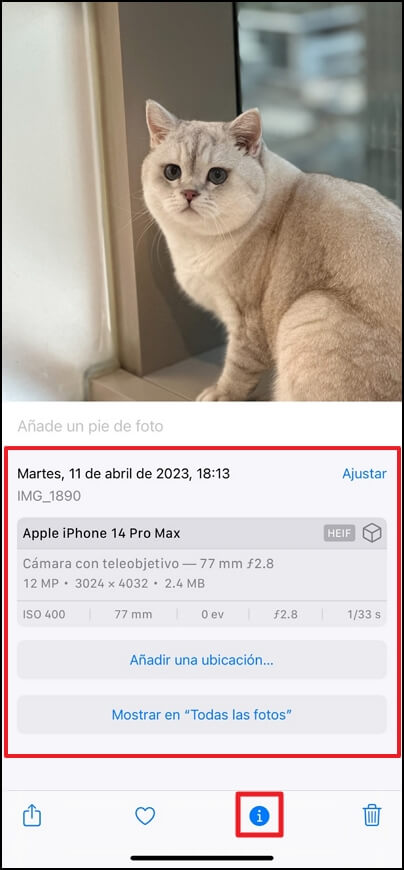
2Ver localización fotos iPhone en lugares
Además de ver la información de ubicación de la foto del teléfono en una foto específica, también puedes ver la ubicación de la foto del iPhone en "Lugares". Cuando tomes una foto de un lugar, el iPhone la registrará en el mapa según la información de ubicación que hizo la foto, y podrás ver una selección de todos los lugares en el mapa.
Sigue los pasos a continuación para ver la información de geolocalización fotos iPhone:
Paso 1. Haz clic en "Álbumes" y luego en "Lugares".
Paso 2. Elije el modo de visualización de "Mapa" o "Cuadrícula", acerqua o aleja el teléfono para ver más ubicaciones.
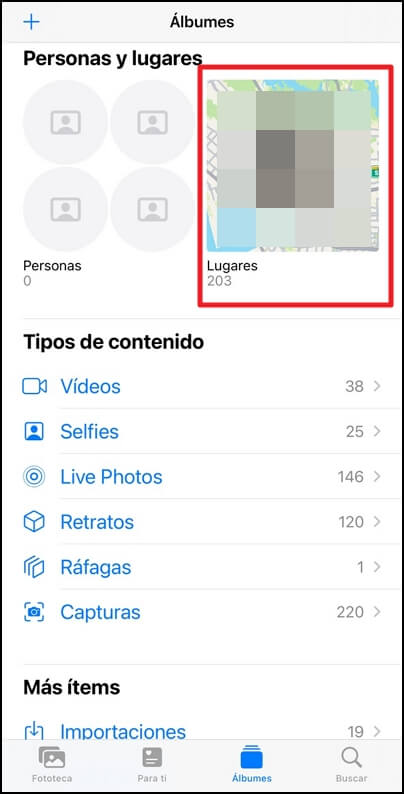
¿Cómo poner ubicación en fotos iPhone?
Creo que a través del texto anterior ya sabes cómo ver la ubicación de las fotos tomadas con tu iPhone. ¿Pero qué pasa si quieres proteger tu privacidad y no mostrar tu ubicación al cargar tus hermosas fotografías en las redes sociales?
Puedes usar un simulador de GPS profesional para modificar la ubicación de tu teléfono antes de tomar una foto o modificar la información de ubicación de las fotos tomadas una por una después de haberlas tomado.
1 Cambiar fotos con ubicación iPhone con 1 clic [Forma más seguro]
Si no deseas modificar la ubicación de las fotos del iPhone una por una después de tomarlas, puedes intentar usar una herramienta de modificación de ubicación profesional para modificar la ubicación de tu teléfono antes de tomar fotos, de modo que se ubiquen todas las fotos que tomes. en la ubicación de GPS virtual que configuró, para que la privacidad de tu ubicación de fotos se pueda proteger de manera efectiva.
Te recomendamos que utilice iMyFone AnyTo para modificar la ubicación del iPhone. No solo es fácil de operar, puedes modificar la ubicación con un solo clic, es de alta velocidad y efectivo, y también es compatible con varios juegos populares y software social.
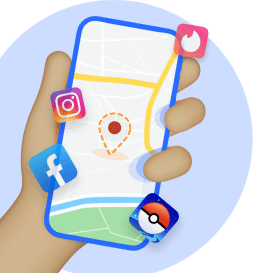
- Modificar la ubicación para quitar ubicación real de fotos iPhone con objetivo de proteger tu privacidad social.
- Múltiples modos para modificar el posicionamiento, simulando el modo de viaje más realista. Ten fotos de todo el mundo sin viajar.
- Modificar la ubicación en varios juegos y software sociales, como WhatsApp, FaceBook, Tinder, Snapchat, Tiktok, etc.
- Admite la última versión del teléfono móvil iPhone/Android.
Solo sigue estos simples pasos para cambiar ubicación en fotos iPhone:
Paso 1. Descarga y abre AnyTo en tu ordenador o dispositivo móvil. Selecciona "Comenzar".
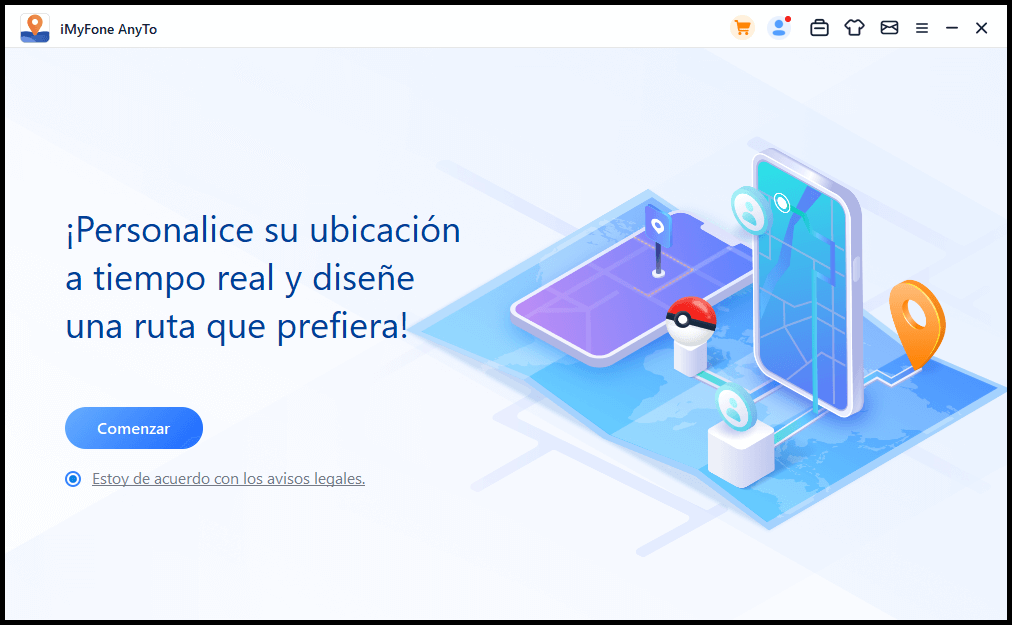
Paso 2. Si estás en un ordenador, conecta tu iPhone a tu PC. En la pantalla de tu iPhone, selecciona "Confianza" y luego ingresa tu contraseña para desbloquear tu iPhone.
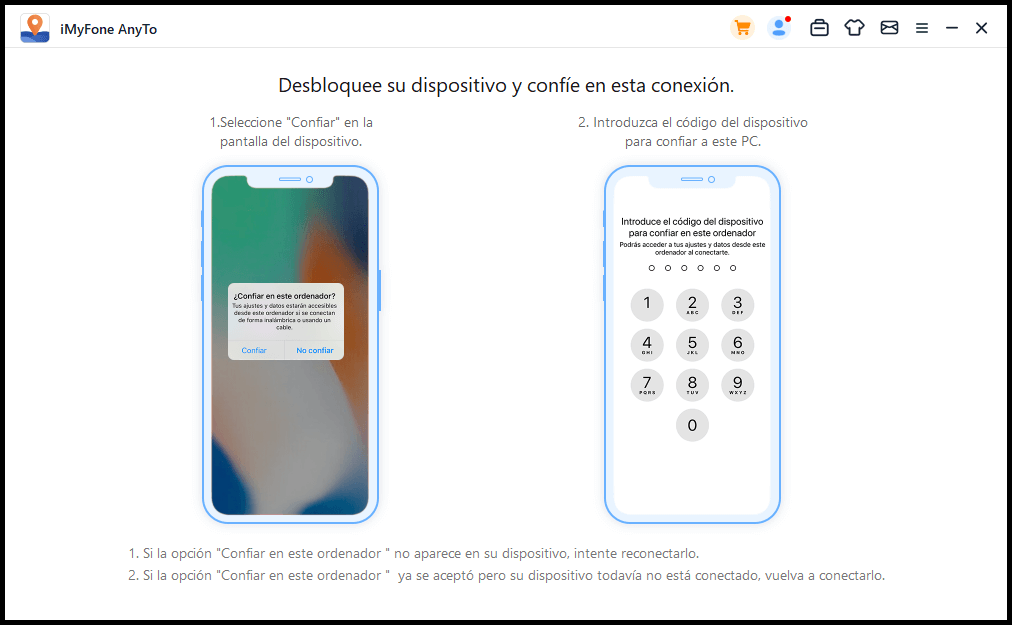
Paso 3. Después de tener éxito en la conexión, verás tu ubicación actual en el mapa de AnyTo. Selecciona "Modo de transferencia" en la esquina superior derecha y luego ingresa la ubicación a la que quieres ir.
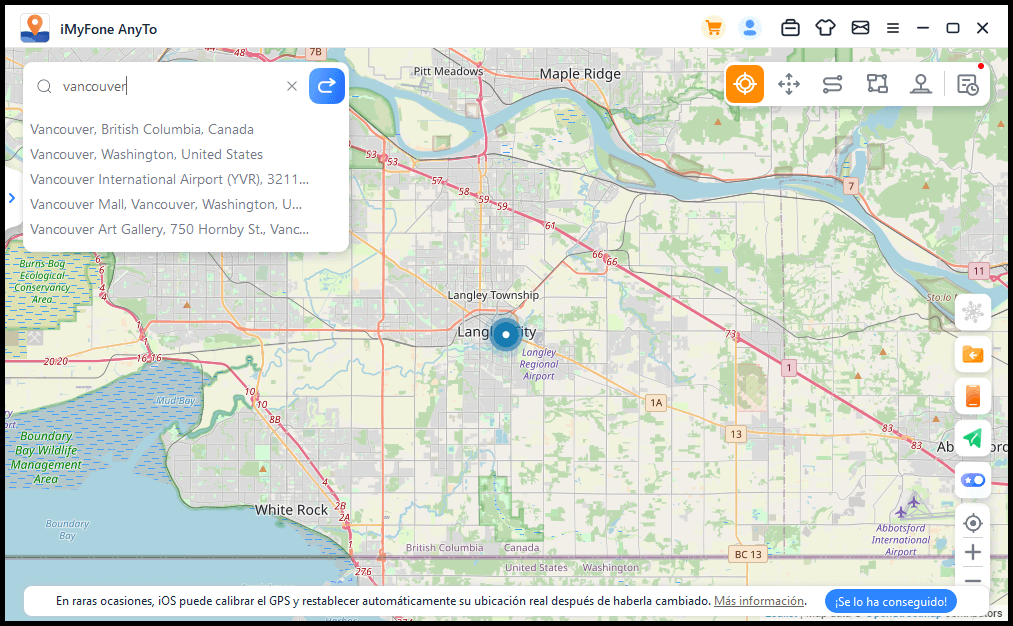
Paso 4. Selecciona "Mover" en la barra lateral emergente, y la ubicación de tu iPhone cambiará a la que ingresaste.
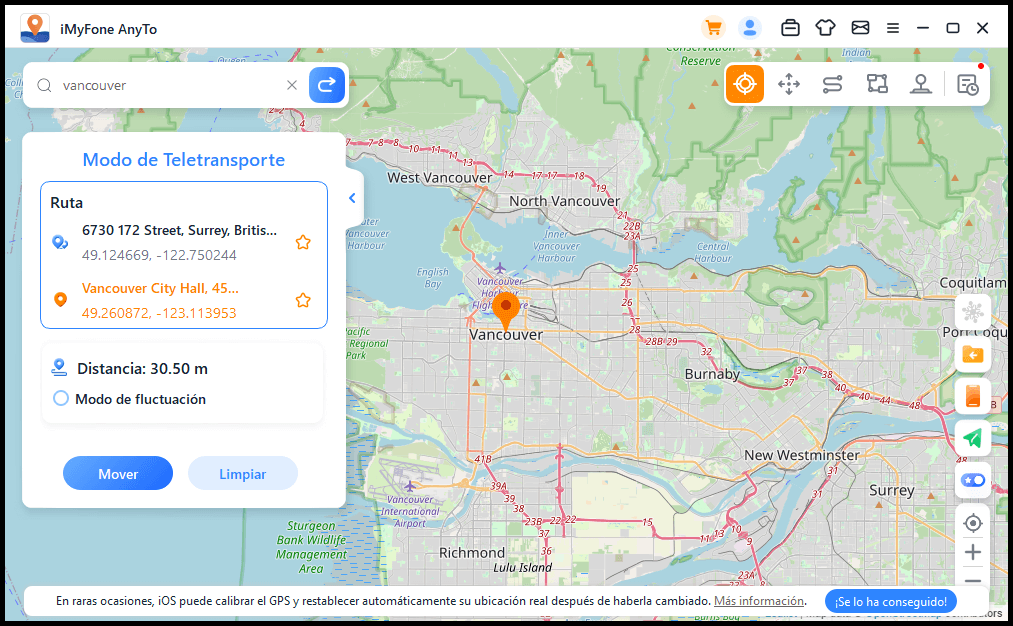
Paso 5. Después de completar estos pasos, todas las fotos que tomes tendrán la ubicación que configuraste.
¡Para ayudarte a entender mejor cómo usar iMyFone AnyTo para cambiar la localización de tu iPhone, también tenemos una guía en video, haz clic para verla!
2 Cambiar localización fotos iPhone con la funcionalidad incorporada
Además de utilizar herramientas profesionales de edición, también puedes modificar la información de ubicación de las fotos de tu teléfono al elegir la foto que vas a subir. Si no tienes muchas fotos para subir a Internet, este método es muy conveniente.
Sigue estos pasos:
Paso: Haz clic en la foto que has tomado y desliza hacia arriba para ver la información detallada de la foto. Luego haz clic en "Ajustar" o "Añadir una ubicación" para cambiar la hora y el lugar de la toma de la foto.
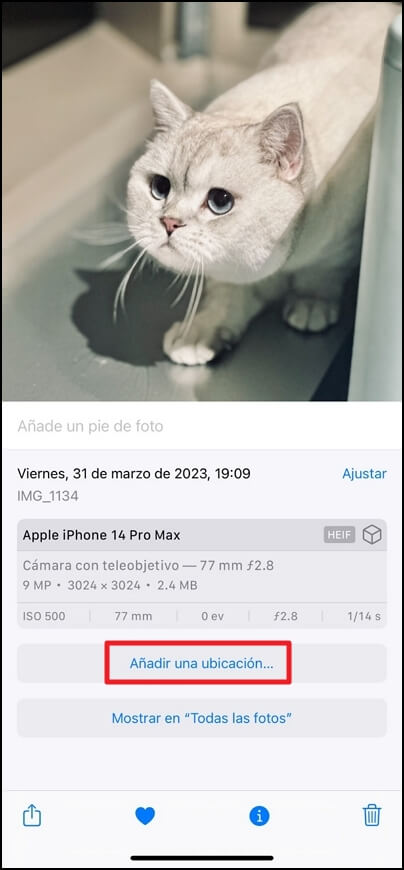
Preguntas frecuentes sobre geolocalización fotos iPhone
1 ¿Cómo quitar ubicación fotos iPhone?
Para quitar la ubicación de las fotos en iPhone:
1. Abre la aplicación de Fotos en tu iPhone.
2. Selecciona la foto/s de las que quieres quitar la ubicación.
3. Toca el botón de Compartir (el icono cuadrado con una flecha hacia arriba) en la parte inferior izquierda de la pantalla.
4. Desplázate hacia abajo y selecciona Opciones.
5. Desactiva la opción de "Incluir ubicación" moviendo el interruptor hacia la izquierda.
6. Toca el botón de Hecho en la esquina superior derecha de la pantalla.
7. Selecciona la forma en que deseas compartir las fotos (por correo electrónico, mensaje de texto, etc.) o simplemente guárdalas en tu dispositivo.
2 ¿Cómo activar ubicación en fotos de iPhone?
1. Abre la aplicación "Configuración" en tu iPhone.
2. Haz scroll hacia abajo y selecciona "Privacidad".
3. Selecciona "Servicios de ubicación".
4. Desplázate hacia abajo y selecciona "Cámara".
5. Selecciona "Mientras se usa la app" para permitir que la cámara utilice la ubicación en tiempo real.
6. También puedes seleccionar "Preguntar la próxima vez" para que la aplicación te pregunte cada vez que tomes una foto si deseas agregar la ubicación.
Conclusión
Este ha sido todo el contenido sobre la información de ubicación en las fotos de iPhone. Si deseas subir una gran cantidad de fotos en línea, te recomendamos que utilices una app profesional para cambiar localización iPhone iMyFone AnyTo para editar la ubicación antes de tomar la foto, y evitar un trabajo de edición de información innecesariamente largo.
¡Haz clic en el botón de abajo y pruébelo ahora!



